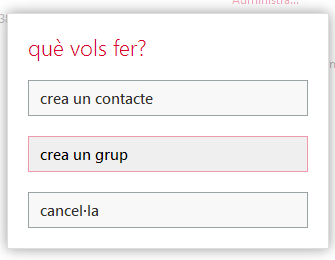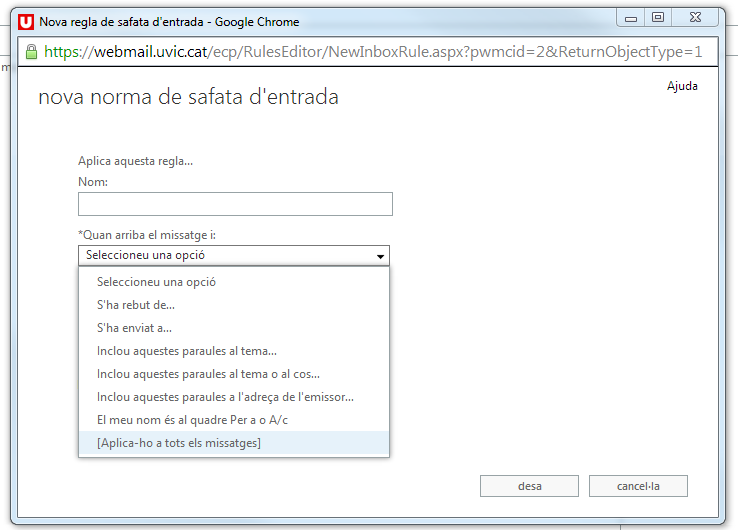Estas instrucciones son para «Gmail». En caso de redireccionar a otro tipo de correo, se debe canviar la dirección.
Para redireccionarte tu correo Exchange a Gmail sigue las siguientes instrucciones:
1. Crea un nuevo contacto con tu cuenta de Gmail.
Abre el correo des del Campus Virtual y clica a Persones, después a ![]() y se te abrirá el siguiente cuadro, de dónde debes escoger «crea un contacte».
y se te abrirá el siguiente cuadro, de dónde debes escoger «crea un contacte».
Introduce tus datos de la cuenta de Gmail y guarda.
2. Crea una norma de bandeja de entrada.
Clica a Configuració i ve a Opcions
del menú de la izquierda elige organitza el correu electrònic y clica a Crea una norma nova per els missatges que arribin…
se abrirá un cuadro nuevo,
a) ponle nombre,
b) en el apartado «Quan arriba el missatge i:» elige [Aplica-ho a tots els missatges]
c) en el apartado «Fes això:» elige Redirigeix el missatge a…
Se te abrirá un cuadro nuevo dónde debes seleccionar «teu contacte» (el que has creado) clicando dos veces sobre el y después a ![]() . Volverás al cuadro anterior, clica a
. Volverás al cuadro anterior, clica a ![]() .
.
3. Ya tienes el correo de la UVic redirigido a tu cuenta Gmail.
Observaciones:
- Ten en cuenta que los correos se recibiran en Gmail y en el correo UVic. La eliminación de correos a Gmail no implica la eliminación en la cuenta UVic. Se recomienda limpiar periódicamente este último.
- Si quieres dejar de recibir los correos en el Gmail, solo debes desactivar la norma creada. Desde Configuración – Ve a opciones – organiza el correo electrónico